 | 1 | Ursprüngliche Version |
Wie richtet man die Touch-ID (Fingerabdruck-Scanner) auf dem iPhone 5s ein?
Öffne die Einstellungen und tippe auf Allgemein
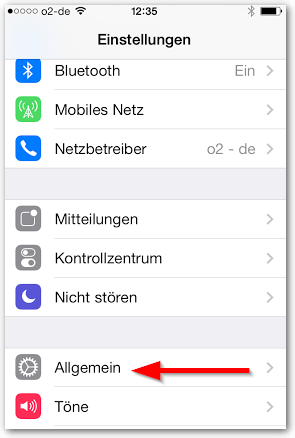
Tippe auf "Touch-ID & Kennwort" (Info: bei iOS 7.01 heißt es noch "Code & Fingerabdruck" )
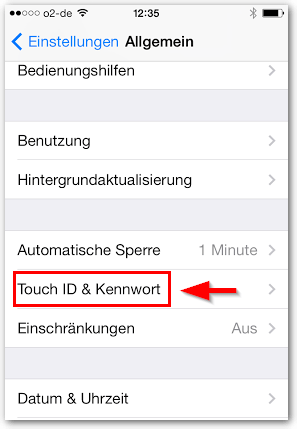
Jetzt musst du zuerst den 4-stelligen Zahlencode aktivieren. Tippe auf "Code aktivieren", dann wirs du geben einen 4-stelligen Code einzugeben. Diesen sollte man sich gut merken.
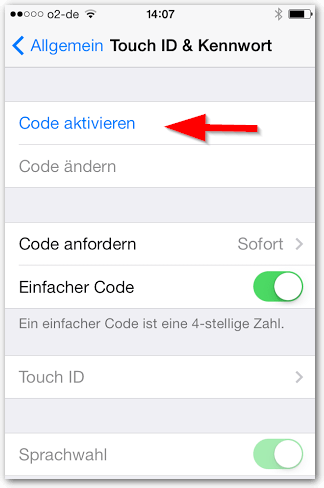
Tippe nun auf "Touch-ID"
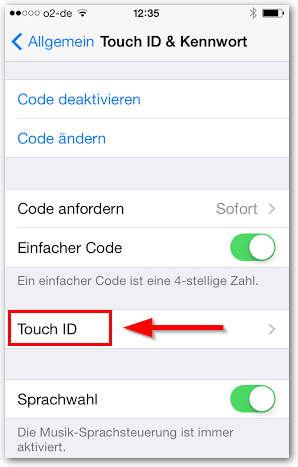
Tippe auf "Fingerabdruck hinzufügen"
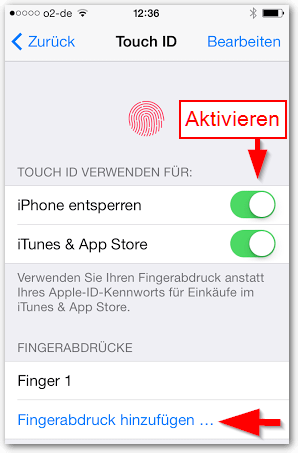
Dann musst einfach mehrmals deine Fingerabdrücke scannen lassen. Folge dazu den Anweisungen auf dem Bildschirm.
Wichtig: Wenn du nun dein iPhone freischalten möchtest, dann erscheint immer die Code-Abfrage, aber statt des 4-stelligen Codes kannst du einfach den gescannten Finger auf die Home-Taste drauflegen und das Smartphone wird freigeschaltet.
 | 2 | No.2 Revision |
Wie richtet man die Touch-ID (Fingerabdruck-Scanner) auf dem iPhone 5s ein?
Öffne die Einstellungen und tippe auf Allgemein
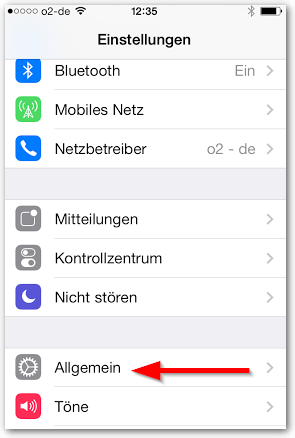
Tippe auf "Touch-ID & Kennwort" (Info: bei iOS 7.01 heißt es noch "Code & Fingerabdruck" )
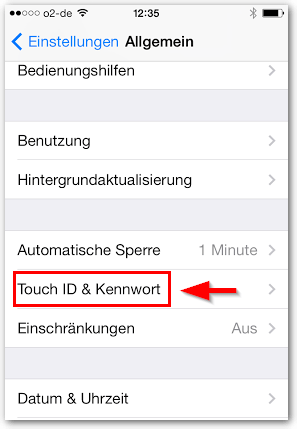
Jetzt musst du zuerst den 4-stelligen Zahlencode aktivieren. Tippe auf "Code aktivieren", dann wirs du geben einen 4-stelligen Code einzugeben. Diesen sollte man sich gut merken.
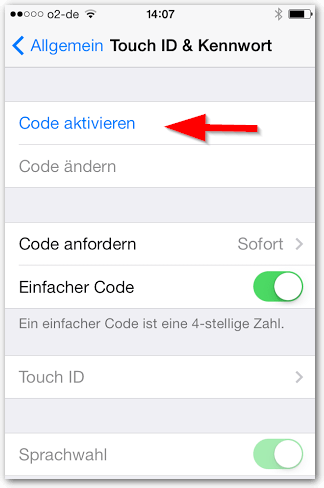
Tippe nun auf "Touch-ID"
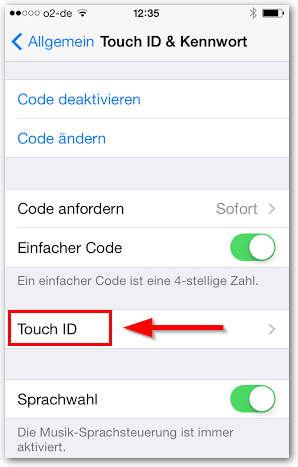
Tippe auf "Fingerabdruck hinzufügen"
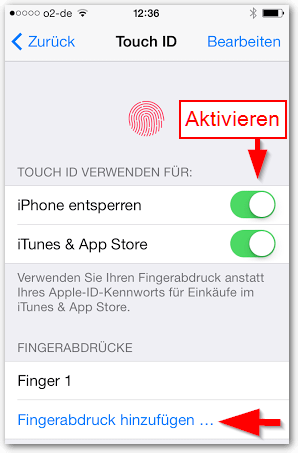
Dann musst einfach mehrmals deine Fingerabdrücke scannen lassen. Folge dazu den Anweisungen auf dem Bildschirm.
Wichtig: Wenn du nun dein iPhone freischalten möchtest, dann erscheint immer die Code-Abfrage, aber statt des 4-stelligen Codes kannst du einfach den gescannten Finger auf die Home-Taste drauflegen und das Smartphone wird freigeschaltet.